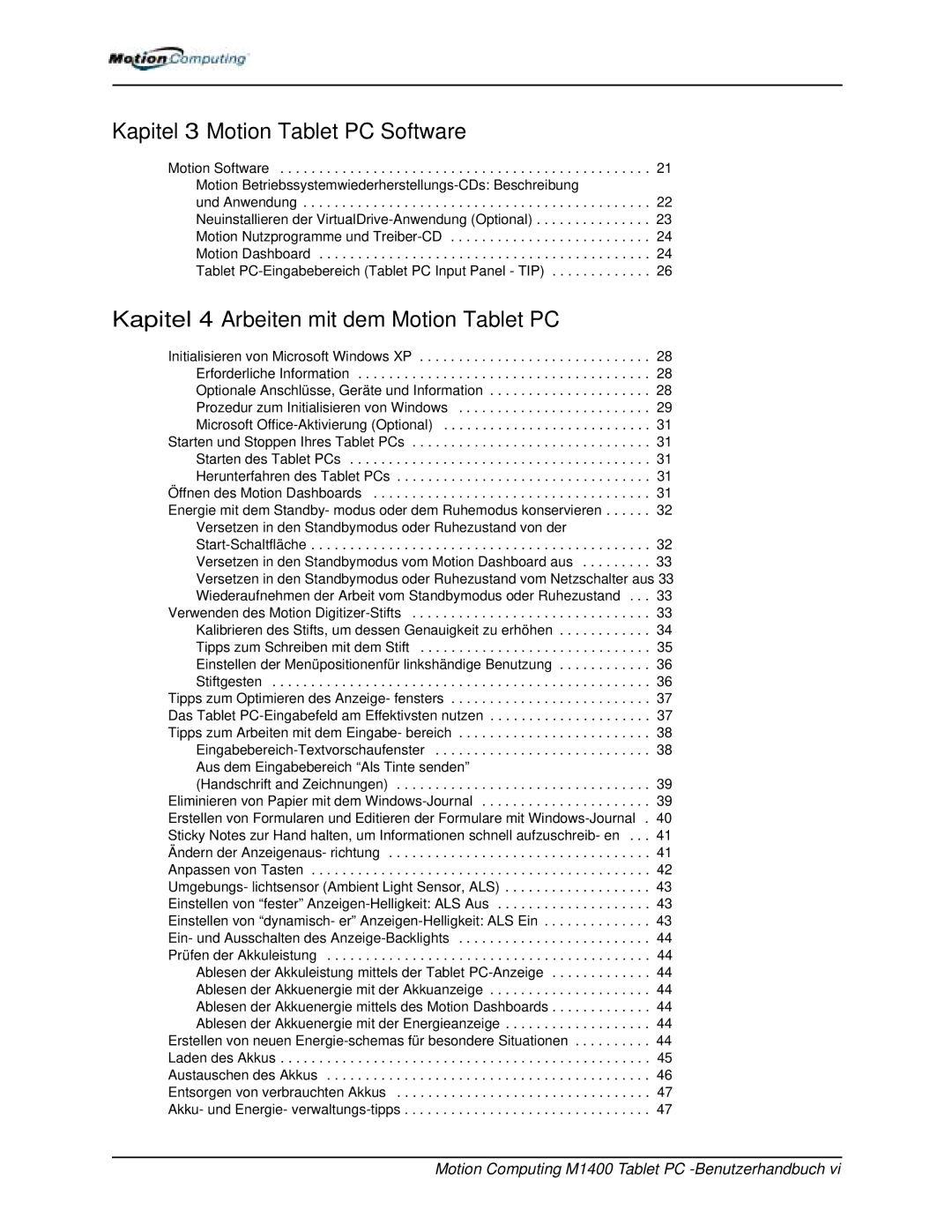Kapitel 3 Motion Tablet PC Software
Motion Software . . . . . . . . . . . . . . . . . . . . . . . . . . . . . . . . . . . . . . . . . . . . . . . . 21 Motion
und Anwendung . . . . . . . . . . . . . . . . . . . . . . . . . . . . . . . . . . . . . . . . . . . . . 22 Neuinstallieren der
Kapitel 4 Arbeiten mit dem Motion Tablet PC |
|
Initialisieren von Microsoft Windows XP | . . . 28 |
Erforderliche Information | . . . 28 |
Optionale Anschlüsse, Geräte und Information | . . . 28 |
Prozedur zum Initialisieren von Windows | . . . 29 |
Microsoft | . . . 31 |
Starten und Stoppen Ihres Tablet PCs | . . . 31 |
Starten des Tablet PCs | . . . 31 |
Herunterfahren des Tablet PCs | . . . 31 |
Öffnen des Motion Dashboards | . . . 31 |
Energie mit dem Standby- modus oder dem Ruhemodus konservieren . . . | . . . 32 |
Versetzen in den Standbymodus oder Ruhezustand von der |
|
. . . 32 | |
Versetzen in den Standbymodus vom Motion Dashboard aus | . . . 33 |
Versetzen in den Standbymodus oder Ruhezustand vom Netzschalter aus 33 | |
Wiederaufnehmen der Arbeit vom Standbymodus oder Ruhezustand | . . . 33 |
Verwenden des Motion | . . . 33 |
Kalibrieren des Stifts, um dessen Genauigkeit zu erhöhen | . . . 34 |
Tipps zum Schreiben mit dem Stift | . . . 35 |
Einstellen der Menüpositionenfür linkshändige Benutzung | . . . 36 |
Stiftgesten | . . . 36 |
Tipps zum Optimieren des Anzeige- fensters | . . . 37 |
Das Tablet | . . . 37 |
Tipps zum Arbeiten mit dem Eingabe- bereich | . . . 38 |
. . . 38 | |
Aus dem Eingabebereich “Als Tinte senden” |
|
(Handschrift and Zeichnungen) | . . . 39 |
Eliminieren von Papier mit dem | . . . 39 |
Erstellen von Formularen und Editieren der Formulare mit | |
Sticky Notes zur Hand halten, um Informationen schnell aufzuschreib- en | . . . 41 |
Ändern der Anzeigenaus- richtung | . . . 41 |
Anpassen von Tasten | . . . 42 |
Umgebungs- lichtsensor (Ambient Light Sensor, ALS) | . . . 43 |
Einstellen von “fester” | . . . 43 |
Einstellen von “dynamisch- er” | . . . 43 |
Ein- und Ausschalten des | . . . 44 |
Prüfen der Akkuleistung | . . . 44 |
Ablesen der Akkuleistung mittels der Tablet | . . . 44 |
Ablesen der Akkuenergie mit der Akkuanzeige | . . . 44 |
Ablesen der Akkuenergie mittels des Motion Dashboards | . . . 44 |
Ablesen der Akkuenergie mit der Energieanzeige | . . . 44 |
Erstellen von neuen | . . . 44 |
Laden des Akkus | . . . 45 |
Austauschen des Akkus | . . . 46 |
Entsorgen von verbrauchten Akkus | . . . 47 |
Akku- und Energie- | . . . 47 |